Googleマップのストリートビューでは道路の写真を見ることができます。
- 実際の道はどうなっている?
- 建物の外観はどんな感じかな?
- 駐車場の広さはどれくらい?
などなど、行ったことがない場所でもGoogleマップのストリートビューを使えば、その場所の道路から見た写真を360度のパノラマ写真で見ることができます。
今回は、パソコンのGoogleマップのストリートビューで道路の写真を見る方法を紹介します!
Googleマップのストリートビューで道路の写真を見る
対応:パソコン Andoroid iPhone
それではさっそく、パソコンのGoogleマップのストリートビューで道路の写真を見ていきましょう!
ストリートビューの表示方法はパソコンとスマホでは少しやり方が違います。今回はパソコン版を紹介します。
スマホ版はこちらを参照してください。
参考ページ:【Googleマップ】ストリートビューで道路の写真を見る(スマホ)
Googleマップのストリートビューを表示する(パソコン)
まずはパソコンでストリートビューを表示します。
Googleマップでストリートビューを表示するには、ペグマンを使います。ペグマンは右下にある人の形をしたアイコンのことです。
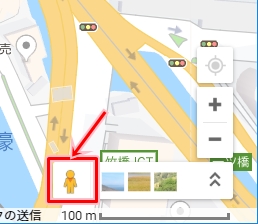
このペグマンをGoogleマップの見たい地図上へドラッグします。
ペグマンをドラッグすると、Googleマップの道路が水色になります。この水色になった道路がストリートビューに対応している道路です。

道路を見たいところでカーソルを話すとストリートビューとなります。
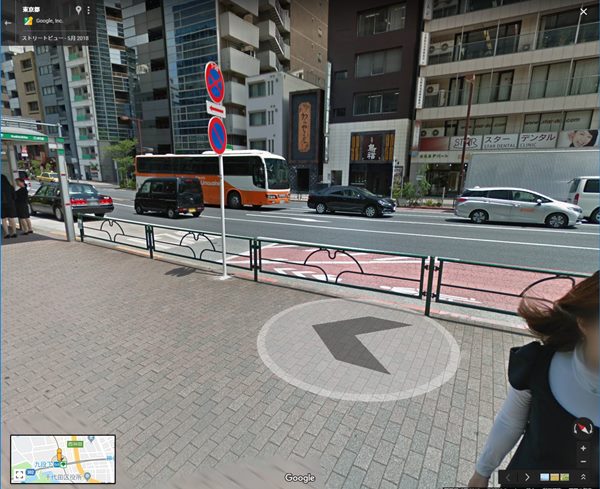
道路の方ではなく建物の方へスクロールしてやると、建物側が見えます。歩道の道幅や建物の1Fにはセブンイレブンがある、というのがわかりますね。
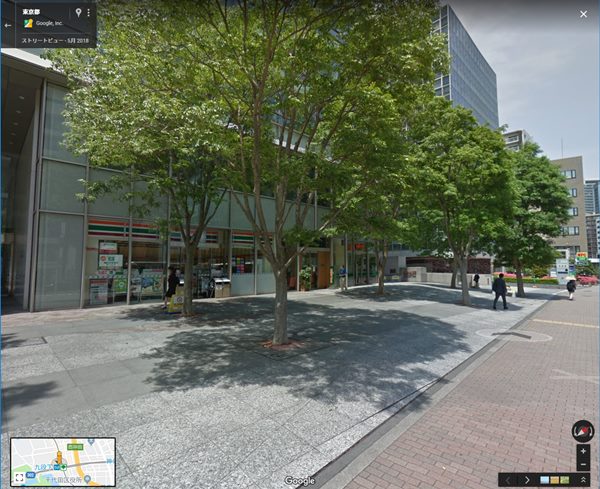
ストリートビューは360度パノラマ写真なので、このようにビルの上の写真や空まで見ることができます。
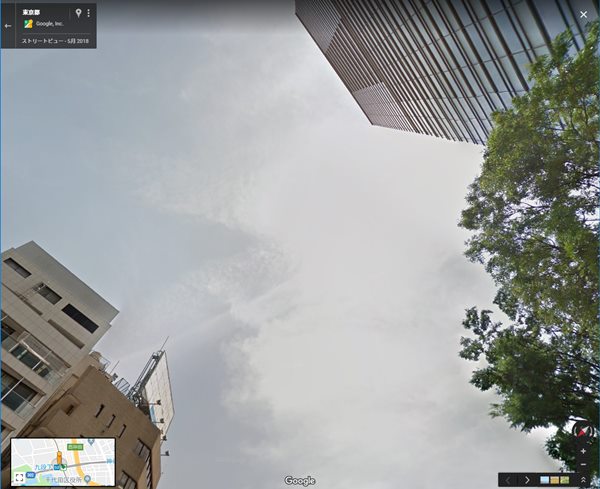
これで、パソコンのGoogleマップのストリートビューで道路の写真を様々な角度で見ることができました。
ストリートビューはすべての道路には対応していない
行ったことがない土地・場所でもGoogleマップのストリートビューで事前に調べておけば何とかなりますね。
ただし、ストリートビューは都会はほぼ網羅されていますが、田舎に行くと対応していない道路もちらほらあるので注意してください。
前述の道路が水色に変わらないところがストリートビューに対応していない道路です。
以上、パソコン版Googleマップのストリートビューで道路の写真を見る方法でした。


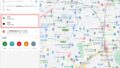
コメント